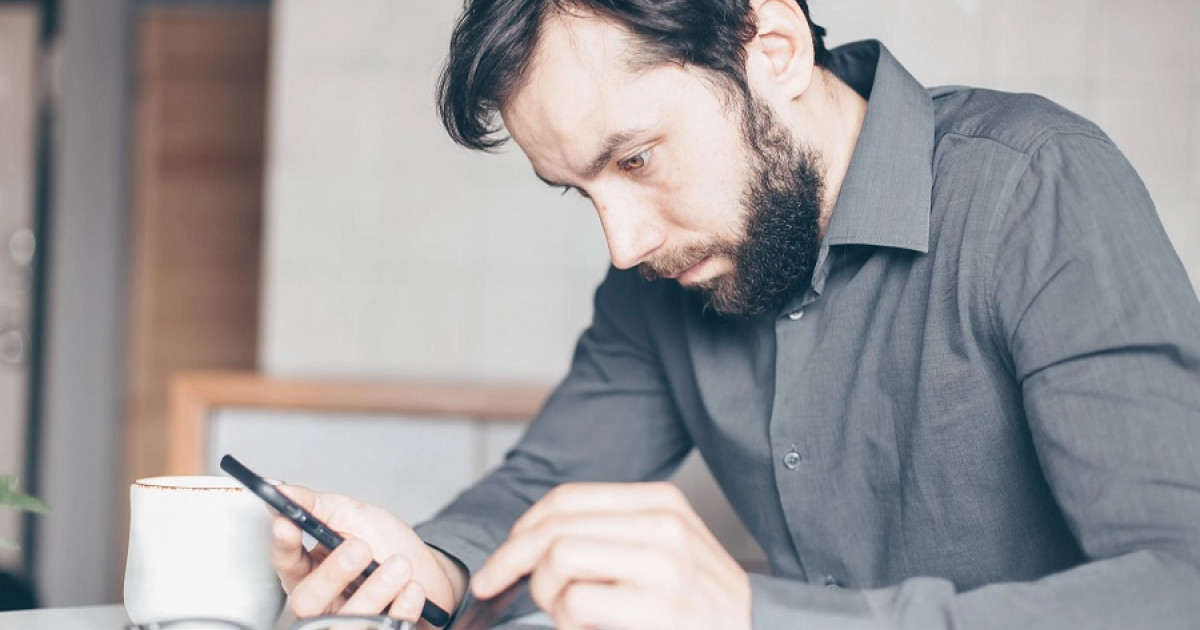
Já ocorreu a você que você tenta usar o WhatsApp, mas não envia mensagens, apenas mantenha o relógio ou simplesmente não chega ao seu destino? Essa situação, embora desesperada, é mais comum do que parece. Whatsapp Você pode falhar ao enviar mensagens por diferentes razões, e nem sempre é culpa de sua conexão ou seu celular. Neste artigo, explicamos todas as causas possíveis para as quais as mensagens do WhatsApp não são enviadas e as melhores soluções para que você não fique incomunicável novamente sem saber o que fazer.
Não há nada mais desconfortável do que esperar a resposta de alguém ou tentar se comunicar por urgência e descobrir que suas mensagens nem sequer saem do celular. Antes de entrar em pânico ou pensar que eles o bloquearam, é conveniente revisar todos os fatores que podem estar por trás desse problema, como identificá -los e quais etapas seguem para resolvê -lo o mais rápido possível. Aqui você tem o guia final escrito em espanhol da Espanha, com uma abordagem clara, natural e prática para recuperar seu WhatsApp instantaneamente.
Principais razões pelas quais o WhatsApp não envia mensagens
A falha ao enviar mensagens no WhatsApp pode ser devido a Problemas de conexão, bloqueios, erros no aplicativo, saturação dos servidores ou mesmo para a configuração do seu celular. Os motivos mais comuns são detalhados abaixo:


Artigo relacionado:
Como adicionar um email ao WhatsApp para reforçar a segurança da sua conta
- Falha na conexão da Internet: Se o WhatsApp não puder ser conectado corretamente a dados Wi -FI ou móveis, as mensagens não serão enviadas.
- Servidores HatsApp ou Saturação: É mais frequente do que parece. Se você vê que não funciona para outros usuários, o problema provavelmente não é seu.
- Espaço ou cache insuficientes no dispositivo: A falta de armazenamento bloqueia a operação, especialmente ao enviar fotos e vídeos.
- Eles bloquearam você: Se você falhar apenas com um contato específico e não conseguir ver sua foto, última conexão ou estados, você pode ter bloqueado você.
- Restrições de rede ou localização: Algumas redes privadas (trabalho, institutos) ou países podem limitar o uso do WhatsApp.
- Configurações incorretas do sistema: Data e hora mal apertadas, modo de avião, economia de bateria ativada ou licenças desativadas podem impedir o envio de mensagens.
- Erros e bugs no próprio aplicativo: As versões desatualizadas ou instalações corruptas podem deixar de enviar mensagens.
Como saber se o problema é o WhatsApp, seu celular ou o destinatário?


Antes de enlouquecer soluções de tentativa, É essencial diagnosticar corretamente de onde vem o problema. Aqui está uma lista de verificação -chave:
- Verifique se o WhatsApp está caído: Você pode usar sites como o deceptor ou o ISITDOWNRIGHT, que mostram relatórios de falhas reais de tempo de acordo com a área. Você também pode procurar no Twitter (status do WhatsApp ou outros perfis) para saber se existem incidentes gerais.
- Verifique com outras pessoas: Pergunte a amigos ou familiares se o WhatsApp funciona. Se o fracasso for geral, você terá que esperar que eles resolvam. Se isso só acontecer com você, continue investigando seu celular.
- Verifique se isso só acontece com você com um contato: Essa pessoa pode estar sem cobertura, no modo plano, ou simplesmente bloqueou você. Se as mensagens forem atacadas apenas com um número, descubra se você vir a foto, a última conexão ou os estados.
Soluções rápidas para recuperar o WhatsApp se você não enviar mensagens
Uma vez descartado que a falha é devido a servidores do WhatsApp, você pode tentar Algumas etapas simples Isso geralmente resolve a maioria dos problemas:
- Reinicie seu telefone: É o mais básico, mas também o mais eficaz em muitos casos. Às vezes, o sistema está bloqueado e um simples reinicialização o corrige.
- Ative e desative o modo de avião: Isso atualiza as conexões de rede e pode retornar o sinal perdido.
- Verifique se você tem a Internet (wifi ou dados): Abra o navegador e teste um site ou um vídeo no YouTube para ver se sua conexão é realmente estável.
- Conecte -se a outra rede wifi ou altere os dados móveis: Assim, você descarta problemas com a rede atual.
- Verifique o espaço de armazenamento: Se o seu celular estiver cheio, o WhatsApp poderá falhar. Exclua fotos, vídeos ou aplicativos que você não usa.
- Atualize o WhatsApp para a versão mais recente: Procure atualizações no Google Play ou App Store. Muitas vezes, uma atualização simples resolve erros.
- Exclua o cache do aplicativo (Android): Digite Ajustes> Aplicações> WhatsApp> Armazenamento> Excluir cache.
- Verifique as permissões do WhatsApp: Verifique se o aplicativo possui acesso à Internet, armazenamento e outras funções relevantes.
- Fechar e reabrir o WhatsApp: Às vezes, o aplicativo é capturado em segundo plano. Cix -o e abra novamente para forçar a sincronização.
Soluções avançadas se o WhatsApp ainda não enviar mensagens
Se após as etapas anteriores o problema persistir, é hora de revisar Configurações específicas de acordo com o seu sistema operacional e resolver possíveis bloqueios internos:
Para Android
- Verifique se os dados em segundo plano estão ativados: Vá para Configurações> Aplicativos> Whatsapp> Uso de dados> Dados em segundo plano e ativa a opção. Se estiver desativado, o aplicativo não funcionará enquanto você não o abrir.
- Desativar a economia da bateria: Os sistemas de economia de energia podem impedir que o WhatsApp funciona em segundo plano. Ajuste esta opção para permitir sua atividade.
- Restaurar as preferências de aplicações: Se você tocou em algo nas configurações e não se lembra do que era, poderá restaurar as preferências nas configurações> Aplicativos> Botão do menu (três pontos)> Restaurar preferências.
- Limpe o cache e os dados do WhatsApp: Se a falha persistir, além do cache, os dados também apagam. Olho, isso pode excluir informações internas do aplicativo; portanto, faça o backup se você não quiser perder bate -papos.
Para iPhone (iOS)
- Verifique as notificações e as permissões de dados: Configurações> Whatsapp> Notificações e verifique se elas estão ativadas. Faça o mesmo em ajustes> Whatsapp> Dados móveis para verificar se você pode usar a rede.
- Desative o modo não estimulador ou os modos de concentração: Eles podem suprimir notificações e afetar a operação do WhatsApp.
- Desative o resumo da notificação programada: Configuração> Notificações> Resumo programado e Apágalo se você quiser receber avisos em tempo real.
- Restaure a configuração da rede: Às vezes, o problema está na rede do iPhone. Digite Ajustes> Geral> Restável> Restaure a configuração da rede (isso apaga as senhas WiFi armazenadas, para que você as queira antes).


Artigo relacionado:
Nova função no WhatsApp: como configurar a qualidade de descarga automática do arquivo
Reinstale o WhatsApp como a última solução
Se nenhum dos acima funcionar, o melhor é desinstale o aplicativo e re -instale -o. Antes de fazê -lo, lembre -se de apoiar seus bate -papos para não perder conversas importantes. Quando o aplicativo for reinstalado, verifique seu número de telefone e restaure o backup, se possível. Reinstalações geralmente resolvem problemas ou erros graves após atualizações com falha.
O que acontece se apenas falhar com o contato?
Às vezes, o erro ocorre apenas ao tentar enviar mensagens para uma pessoa específica. Isso pode ser devido a:
- Essa pessoa bloqueou você: Se você não vir a foto do seu perfil, a última conexão, não pode enviar mensagens, provavelmente é assim. Não há solução, exceto o contato de outra conta (se for essencial e você tiver sua permissão).
- Esse usuário não tem cobertura ou o celular desligado: Até que a pessoa tenha uma conexão, a mensagem não deixará os estados do relógio para a marca dupla de recebida.
- O número não está mais ativo no WhatsApp: Talvez você tenha eliminado a conta ou mudou o celular.
Soluções para problemas específicos de multimídia e arquivo
Se as mensagens de texto forem enviadas, mas As fotos, vídeos ou documentos não saem do WhatsAppverifique estes problemas:
- O arquivo é muito grande: O WhatsApp tem limites (16 MB para fotos e até 2 GB para vídeos). Reduza o tamanho antes de tentar enviá -los.
- Falha no espaço em seu celular: Se você não tiver armazenamento suficiente, não poderá enviar ou receber arquivos.
- Conexão lenta ou intermitente: Se sua conexão for ruim, tente enviá -los quando tiver um sinal melhor ou através do WI -FI.
- Verifique se o WhatsApp tem licenças de armazenamento: Se você negou alguma permissão para o aplicativo, não poderá acessar ou enviar fotos ou vídeos.
Entre em contato com o suporte do WhatsApp
Quando o fracasso persiste e você tentou de tudo, o mais recomendado é Entre em contato com o suporte do WhatsApp diretamente. Você pode fazer isso das seguintes maneiras:
- Do aplicativo: Configurações> Ajuda> Entre em contato conosco. Explique o problema em detalhes e inclua seu número de telefone, versão do sistema e, pois quando a incidência ocorre.
- Por e -mail: Escreva para support@whatsapp.com ou android_web@support.whatsapp.com (para Android), incluindo as informações máximas possíveis sobre o seu caso.
- Web Form: Na página oficial do WhatsApp, existe um formulário de contato no qual você pode detalhar a incidência e seu número, selecionando a plataforma e o tipo de conta.
O suporte do WhatsApp geralmente responde rápido, mas desconfiança de e -mails estranhos que pedem dados pessoais. Somente endereços oficiais ( @support.whatsapp.com ou @in.whatsapp.com) são confiáveis.
Truques adicionais e dicas úteis para quando o WhatsApp não envia mensagens
- Feche a sessão na web do WhatsApp se você usar vários dispositivos: Uma perda de sincronização pode ser fornecida e o aplicativo no celular deixará de funcionar.
- Verifique seu número de telefone: Se você não terminou o processo de verificação corretamente, o WhatsApp poderá bloquear o envio de mensagens.
- Verifique se sua rede tem restrições: As redes da empresa, escolas ou público podem limitar determinados serviços. Altere os dados móveis, se precisar.
- Não use versões beta ou de desenvolvimento: As versões instáveis do WhatsApp e o sistema operacional podem ter erros que afetam as mensagens.
- Exclua o cache regularmente e mantenha o espaço livre em seu celular: Isso evita bloqueios e melhora o funcionamento geral do aplicativo.
A maioria dos problemas para enviar mensagens do WhatsApp é resolvida Algumas verificações de rede, atualizações ou configurações rápidas. Localize de onde vem o problema, teste a etapa das soluções sugeridas e use apenas suporte técnico se nada parecer funcionar.


Artigo relacionado:
Coisas que você não sabia o que poderia fazer com o WhatsApp: Guia completo
Ter um backup anterior de seus bate -papos ajudará você a evitar perdas significativas de informações. Muitas falhas têm uma solução rápida e você pode se comunicar novamente no WhatsApp sem interrupções. Compartilhe o guia para outros usuários saberem o que fazer se o WhatsApp não enviar mensagens.
